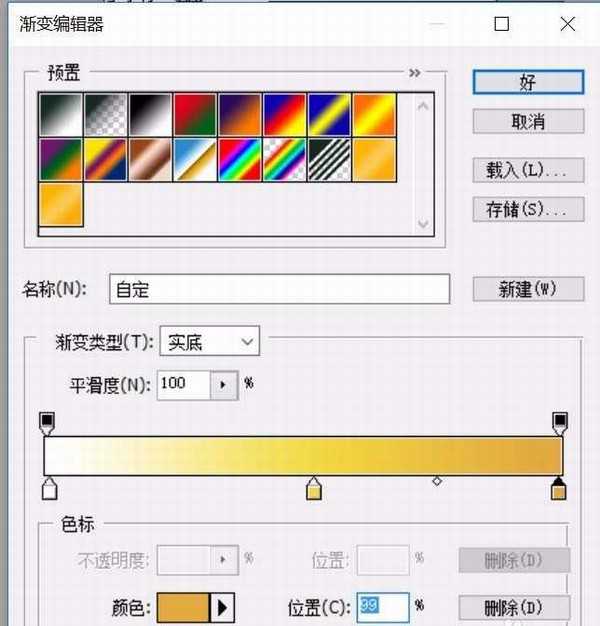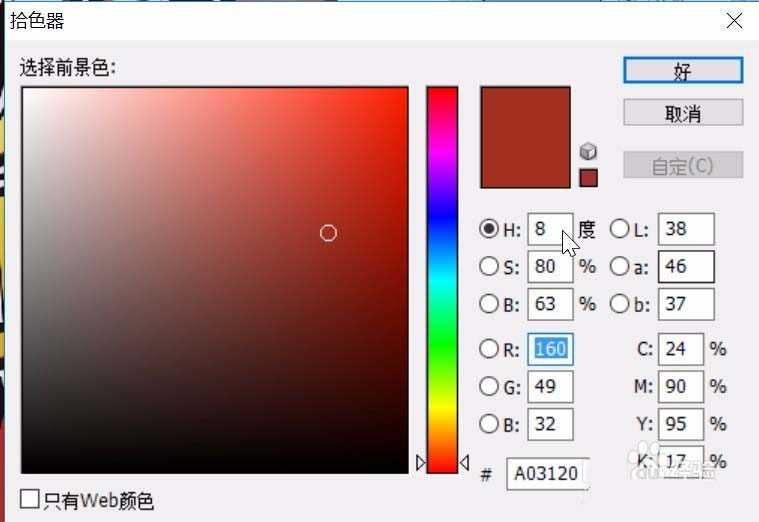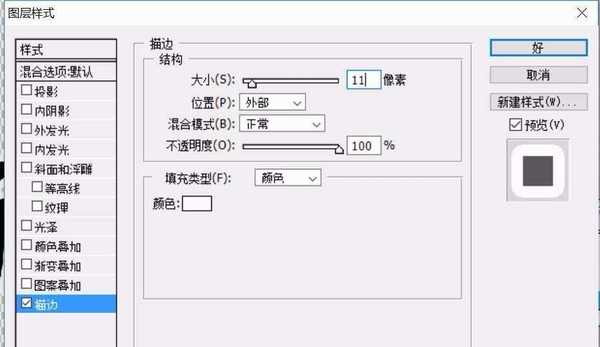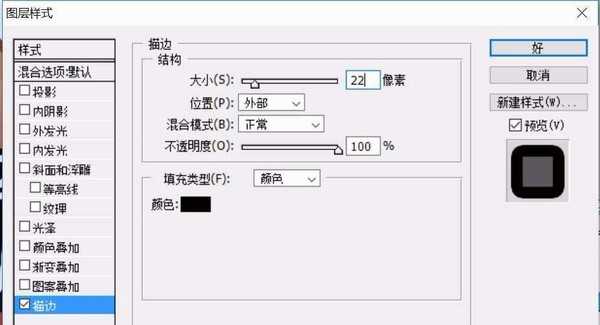昆仑资源网 Design By www.lawayou.com
年底了做促销活动的比较多,该怎么设计一款促销字体呢?下面我们就来看看ps设计促销字体的教程。
- 软件名称:
- Adobe Photoshop 8.0 中文完整绿色版
- 软件大小:
- 150.1MB
- 更新时间:
- 2015-11-04立即下载
1、首先,我们打出所需要的文字,再经过适当的变形之后,成为最终的形状,我们把这个形状保存为路径。这就是促销字体设计的基础所在。
2、点开渐变色设置工具,我们做一个从白色到橙黄色的渐变,把之前保存的文字路径转换成选区,选择渐变工具,我们从上往下拖拉,从而有了一个渐变色的促销字体。这就是第一个文字图层。
3、选择酒红色作为前景色,我们新建设一个文字图层,把文字图层的选区置入,我们填色后取消选区,选择三角形的移动工具,我们把这个酒红色的文字图层向左向下两次,从而让文字有了一个阴影。
4、继续复制当前图层为新的图层,我们做一个白色描边的图层效果。
5、继续复制当前图层为新的图层,我们做一个黑色描边的图层效果,这个描边要大一些,超过白色的描边。
6、文字图层效果做结束之后,我们再选择矢量圆形工具,拉出一个正圆形,把路径转换成为一个选区,再从上到下拉出一个橙色的渐变,从而让促销字体设计最终完成。
以上就是ps设计游戏币促销字体的教程,希望大家喜欢,请继续关注。
相关推荐:
ai结合ps制作创意的霓虹灯字体效果?
PS怎么设计镶嵌效果的文字? ps镶嵌字体的设计方法
PS怎么设计磨砂效果的文字? ps磨砂字体的制作方法
昆仑资源网 Design By www.lawayou.com
广告合作:本站广告合作请联系QQ:858582 申请时备注:广告合作(否则不回)
免责声明:本站资源来自互联网收集,仅供用于学习和交流,请遵循相关法律法规,本站一切资源不代表本站立场,如有侵权、后门、不妥请联系本站删除!
免责声明:本站资源来自互联网收集,仅供用于学习和交流,请遵循相关法律法规,本站一切资源不代表本站立场,如有侵权、后门、不妥请联系本站删除!
昆仑资源网 Design By www.lawayou.com
暂无评论...